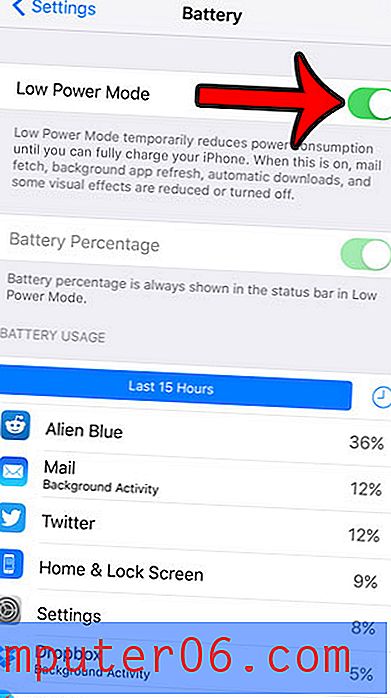Een contactafbeelding toevoegen in iOS 9
Je kunt een afbeelding van je filmrol instellen als contactfoto in iOS 9. Een contactfoto is een afbeelding die is gekoppeld aan één contactpersoon op je iPhone en die op verschillende plaatsen naast die contactpersoon zal verschijnen, zoals naast een sms gesprekken in de Berichten-app. Dus als je iemand anders hebt gezien die afbeeldingen had ingesteld voor hun iPhone-contacten, vraag je je misschien af hoe je dit ook voor je iPhone kunt doen.
Onze onderstaande gids laat u zien hoe u een contact selecteert en een foto op uw iPhone aan dat contact koppelt. Deze stappen zijn geschreven op een iPhone 6 Plus in iOS 9, maar werken ook voor veel andere iPhone-modellen en iOS-versies.
Hier leest u hoe u een afbeelding instelt voor een contactpersoon in iOS 9 -
- Open de app Telefoon .
- Selecteer de optie Contacten onder aan het scherm.
- Selecteer de contactpersoon voor wie u een foto wilt plaatsen.
- Tik op de knop Bewerken in de rechterbovenhoek van het scherm.
- Tik op de knop Foto toevoegen linksboven in het scherm.
- Selecteer de optie Foto kiezen.
- Selecteer het album met de foto die u voor de contactpersoon wilt gebruiken.
- Selecteer de afbeelding.
- Pas de afbeelding naar wens aan en tik vervolgens op de knop Kiezen .
- Tik op Gereed in de rechterbovenhoek van het scherm om het proces te voltooien.
Deze stappen worden hieronder ook weergegeven met afbeeldingen -
Stap 1: Tik op het telefoonpictogram .

Stap 2: Tik op Contacten onderaan het scherm. Merk op dat u ook rechtstreeks naar dit scherm kunt gaan door de app Contacten te openen. Klik hier als u de app Contacten niet kunt vinden.
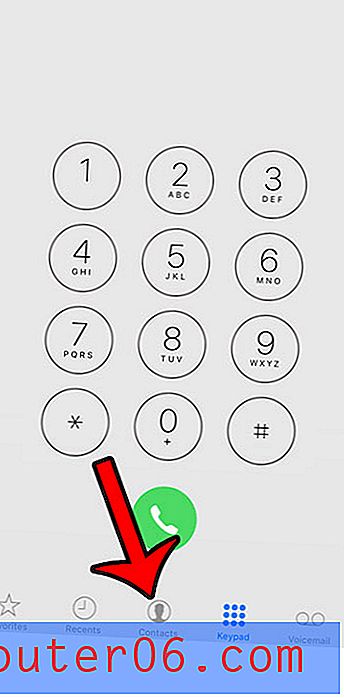
Stap 3: Zoek en selecteer de contactpersoon voor wie u een contactfoto wilt instellen.
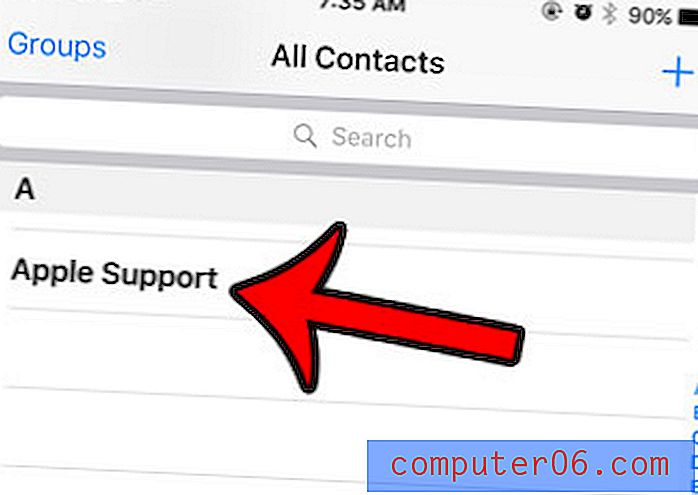
Stap 4: Tik op de blauwe knop Bewerken in de rechterbovenhoek van het scherm.
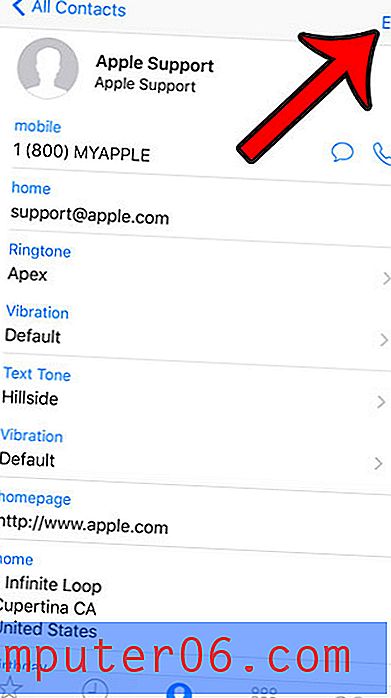
Stap 5: Raak de knop Foto toevoegen linksboven in het scherm aan.
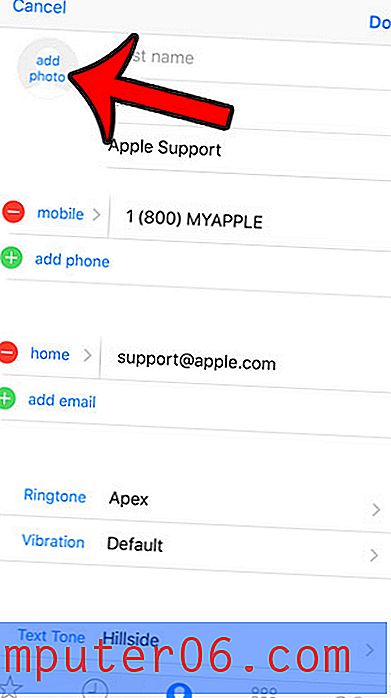
Stap 6: Tik op de knop Foto kiezen om een foto te selecteren die op je iPhone staat. U kunt ook de knop Foto nemen selecteren als u uw iPhone-camera nu wilt gebruiken om een nieuwe foto te maken. Klik hier om te leren hoe u een afbeelding van een webpagina naar uw iPhone downloadt.

Stap 7: Selecteer het album met de foto die u wilt gebruiken.
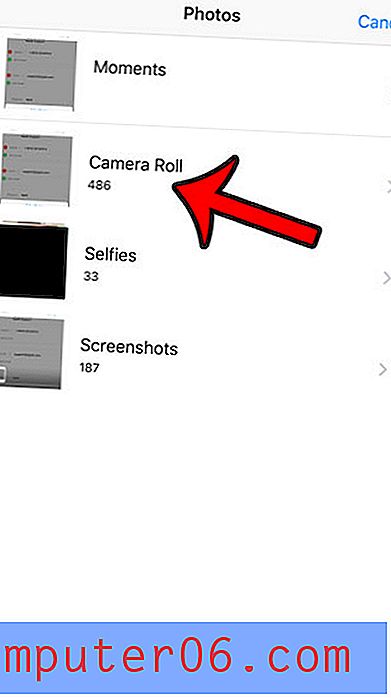
Stap 8: Selecteer de afbeelding die u wilt gebruiken.
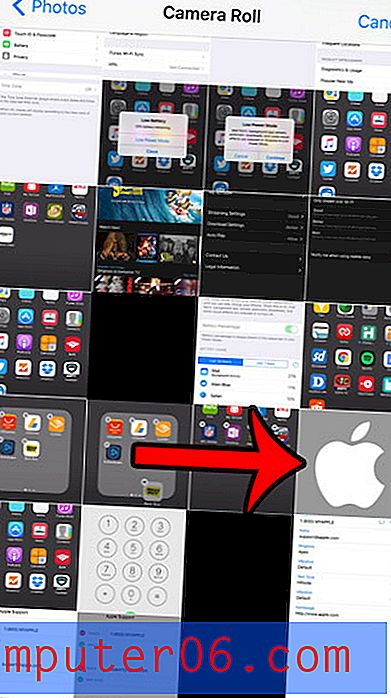
Stap 9: Verplaats de afbeelding totdat het deel dat u wilt gebruiken zich binnen de cirkel bevindt en raak vervolgens de knop Kiezen aan .

Stap 10: Raak de blauwe knop Gereed in de rechterbovenhoek van het scherm aan om het proces te voltooien.
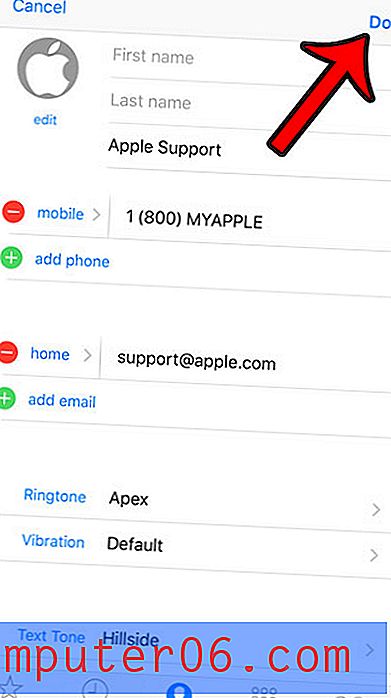
Als u later besluit dat u geen afbeelding wilt gebruiken of als u deze wilt wijzigen in iets anders, kunt u deze stappen gebruiken om een contactfoto van een iPhone te verwijderen.